为什么要检测固态硬盘健康状态?
使用固态硬盘健康检测工具检测固态硬盘健康状态对于确保数据安全和系统稳定很重要,主要有以下几个原因:
数据保护:SSD中的数据可能是无价的,包括工作文件、照片、视频和其他重要信息。定期检测SSD的健康状况可以预防数据丢失。
性能优化:SSD健康状态不佳可能会影响电脑的整体性能。例如,读取和写入速度下降会导致系统运行缓慢。检测健康状态可以帮助用户及时发现问题,从而采取措施优化性能。
防止突发故障:尽管SSD比HDD更稳定,但它们也有使用寿命。健康状态监测可以提前发现潜在的故障风险,从而在问题发生之前更换或备份数据,防止突发故障导致的数据丢失。
延长设备寿命:了解SSD的健康状况,可以采取适当的措施,如减少不必要的写入操作,从而延长SSD的使用寿命。

2款常用的固态硬盘健康检测工具
接下来本文将向你介绍2款常用的固态硬盘健康度检测软件,你可以先阅读2种软件的使用方法,然后根据情况选择适合的软件使用。
工具1. 系统自带工具
1. 按下组合键“Win+R”,输入“diskmgmt.msc”后按“回车”。
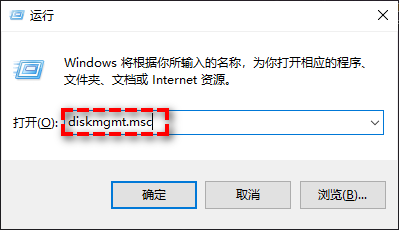
2. 在“磁盘管理”中,右键选择你要检查的分区,然后选择“属性”。
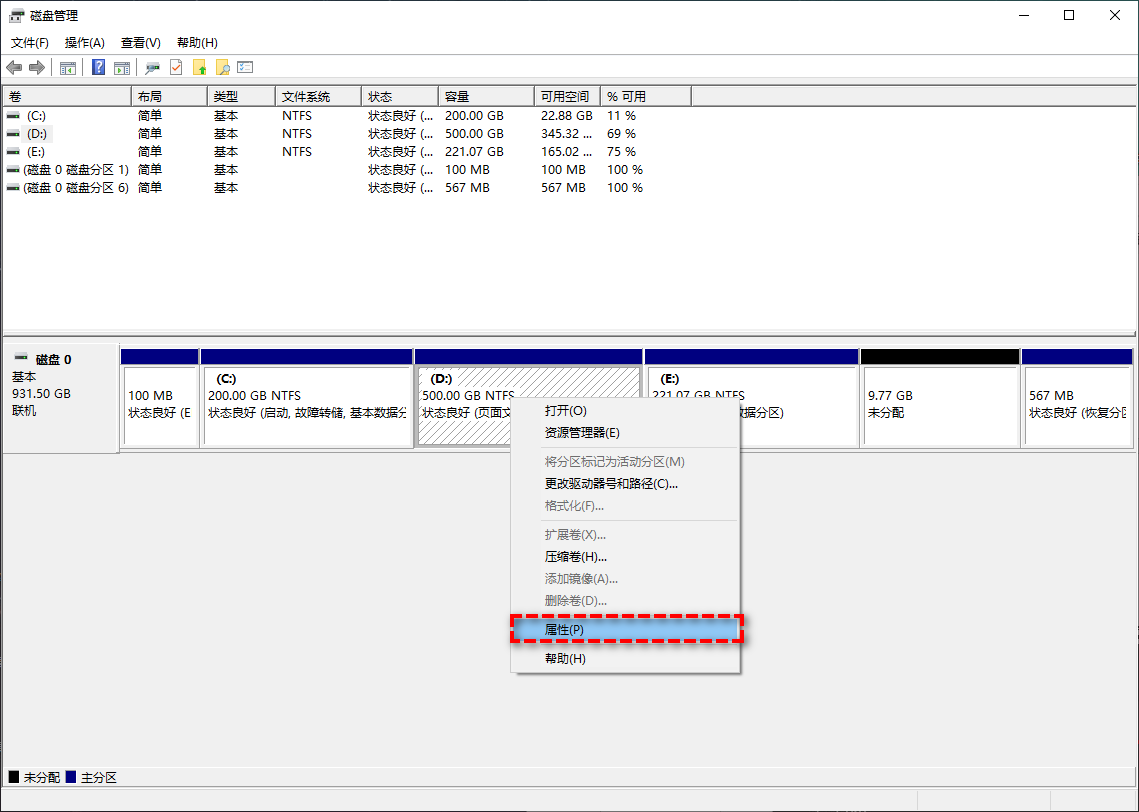
3. 在新弹出的窗口中,选择“工具”再选择“检查”,然后点击“扫描驱动器”,等待检查完成即可。
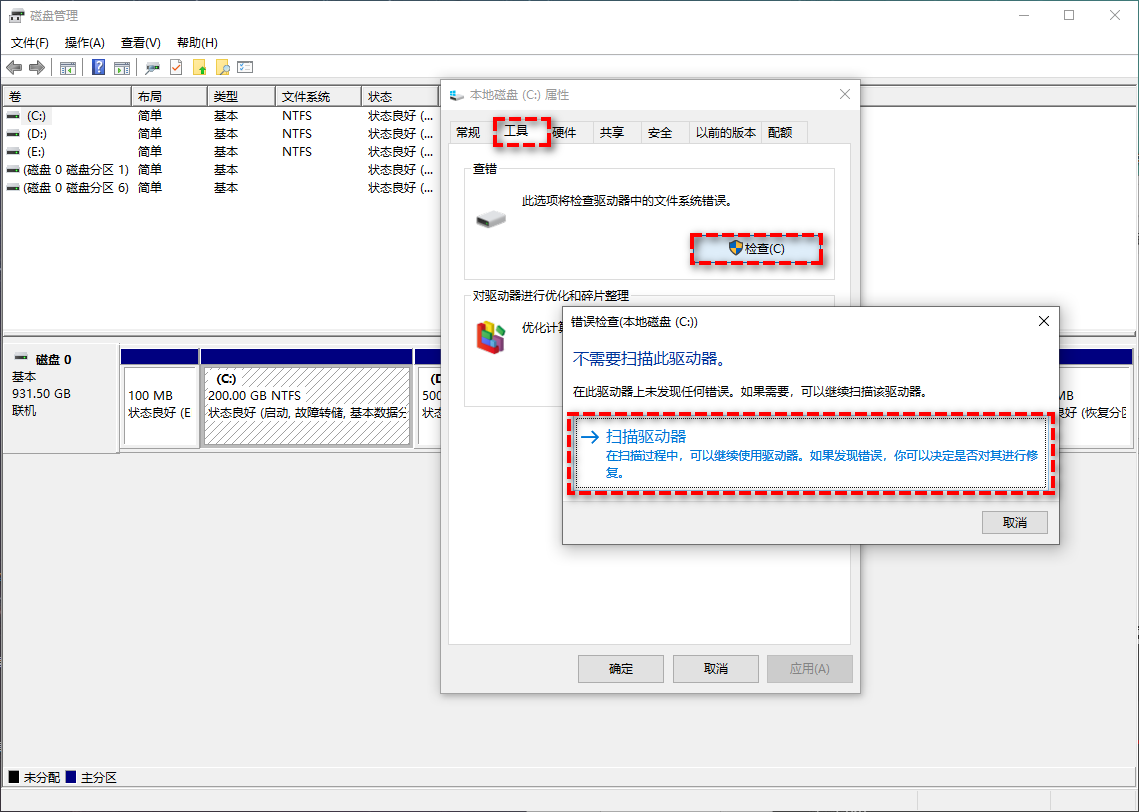
工具2. 傲梅分区助手
上述方法可以帮你基础检查固态硬盘,但它不能发现一些深层次的问题,所以你还可以使用傲梅分区助手这款固态硬盘健康检测工具,该软件专为Windows系统设计,支持Windows 11/10/8/7/Vista/XP。借助该软件,你可以轻松的了解固态硬盘的健康状态,一起看看详细操作步骤:
1. 下载安装并打开傲梅分区助手,选中固态硬盘,然后点击右侧的“属性和健康”。

2. 在右侧可以查看硬盘的相关信息。

3. 你还可以点击下方的“详情”,查看更详细的硬盘健康状态。

总结
本文向你介绍了2款固态硬盘健康检测工具,这2款工具使用起来都不难。但系统自带的工具只能检查一些基本情况,不能深度检查,所以更建议你使用傲梅分区助手检查固态硬盘,它为你展现了硬盘的详细信息,你可以结合硬盘使用时长来决定是否需要更换硬盘。除此之外,该软件还可以帮你进行硬盘对拷、MBR和GPT互相转换、C盘扩容等,值得下载体验一下!
